Наверное, каждый пользователь Smart TV замечал, что у него тормозит телевизор. Это довольно распространенная проблема, которая проявляется по-разному. У кого-то тормозит видео на телевизоре, а кто-то жалуется на вылеты из приложений и дерганную анимацию при переходах. Как правило, у всех описанных проблем существует одна причина и один способ ее устранения путем ускорения Android TV. Что для этого понадобится — сейчас расскажем и покажем.  Помогаем избавиться от постоянных лагов Android TV Почему тормозит телевизор на Андроид ТВ Основная причина, почему тормозит Андроид ТВ, — слабое железо телевизора. Даже топовые модели оснащают процессорами уровня ультрабюджетных смартфонов с поддержкой медленных накопителей стандарта eMMC 5.1, а для обеспечения фоновой работы приложений дают лишь 1-2 ГБ оперативной памяти, чего крайне мало для стабильного функционирования ОС, пускай даже в облегченном виде.
Помогаем избавиться от постоянных лагов Android TV Почему тормозит телевизор на Андроид ТВ Основная причина, почему тормозит Андроид ТВ, — слабое железо телевизора. Даже топовые модели оснащают процессорами уровня ультрабюджетных смартфонов с поддержкой медленных накопителей стандарта eMMC 5.1, а для обеспечения фоновой работы приложений дают лишь 1-2 ГБ оперативной памяти, чего крайне мало для стабильного функционирования ОС, пускай даже в облегченном виде.  Читай наши лучшие материалы в Дзене Бывают и банальные сбои Андроид ТВ, которые устраняются буквально за пару минут, однако чаще всего проблема носит системный характер. Чтобы ее решить, можно купить мощную ТВ-приставку, но тогда вы рискуете столкнуться с целым рядом недостатков вспомогательного устройства. Поэтому оптимальный, хоть и не стопроцентный метод устранения неполадок, — ускорение телевизора при помощи проверенных рекомендаций. Как обновить Андроид ТВ Если у вас тормозит Смарт ТВ, в первую очередь нужно установить обновление системы. В отличие от апдейтов Андроид для смартфонов, на телевизорах они редко приносят с собой ресурсоемкие функции и лишь устраняют баги. Возможно, это именно то, что вас спасет: Кнопками пульта найдите значок с шестеренкой и нажмите «ОК», чтобы открыть настройки телевизора.
Читай наши лучшие материалы в Дзене Бывают и банальные сбои Андроид ТВ, которые устраняются буквально за пару минут, однако чаще всего проблема носит системный характер. Чтобы ее решить, можно купить мощную ТВ-приставку, но тогда вы рискуете столкнуться с целым рядом недостатков вспомогательного устройства. Поэтому оптимальный, хоть и не стопроцентный метод устранения неполадок, — ускорение телевизора при помощи проверенных рекомендаций. Как обновить Андроид ТВ Если у вас тормозит Смарт ТВ, в первую очередь нужно установить обновление системы. В отличие от апдейтов Андроид для смартфонов, на телевизорах они редко приносят с собой ресурсоемкие функции и лишь устраняют баги. Возможно, это именно то, что вас спасет: Кнопками пульта найдите значок с шестеренкой и нажмите «ОК», чтобы открыть настройки телевизора.  Сначала открываем настройки Перейдите в раздел «Настройки устройства».
Сначала открываем настройки Перейдите в раздел «Настройки устройства».  Почти добрались до обновления Откройте вкладку «Об устройстве».
Почти добрались до обновления Откройте вкладку «Об устройстве». 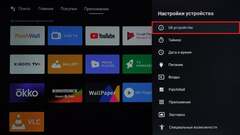 Тут прячется нужная нам вкладка Далее выберите «Обновление системы» и установите апдейт, если он будет обнаружен.
Тут прячется нужная нам вкладка Далее выберите «Обновление системы» и установите апдейт, если он будет обнаружен.  Ищите обновления здесь Обновление телевизора должно устранить мелкие баги, и, если постоянные лаги носят программный, а не аппаратный характер, они исчезнут. Не помогло? Тогда воспользуйтесь альтернативными вариантами ускорения Смарт ТВ. Как перезагрузить телевизор Андроид Как и в случае со смартфонами, в любой непонятной ситуации просто перезагружайте телевизор. Банальная перезагрузка и системный сбой способна устранить, и закрыть фоновые приложения, которые потребляют ресурсы и без того слабого процессора с его скромным объемом ОЗУ.
Ищите обновления здесь Обновление телевизора должно устранить мелкие баги, и, если постоянные лаги носят программный, а не аппаратный характер, они исчезнут. Не помогло? Тогда воспользуйтесь альтернативными вариантами ускорения Смарт ТВ. Как перезагрузить телевизор Андроид Как и в случае со смартфонами, в любой непонятной ситуации просто перезагружайте телевизор. Банальная перезагрузка и системный сбой способна устранить, и закрыть фоновые приложения, которые потребляют ресурсы и без того слабого процессора с его скромным объемом ОЗУ.  Поделись своим мнением или задай вопрос в нашем телеграм-чате Чтобы перезагрузить Андроид ТВ, мало будет нажать кнопку включения на пульте или самом телевизоре. Ее нужно удерживать до тех пор, пока на экране не появится всплывающее меню. Появилось? Тогда выбирайте «Перезапуск» и жмите центральную клавишу «ОК» на пульте.
Поделись своим мнением или задай вопрос в нашем телеграм-чате Чтобы перезагрузить Андроид ТВ, мало будет нажать кнопку включения на пульте или самом телевизоре. Ее нужно удерживать до тех пор, пока на экране не появится всплывающее меню. Появилось? Тогда выбирайте «Перезапуск» и жмите центральную клавишу «ОК» на пульте.  Нажмите и удерживайте кнопку питания на пульте для появления этого меню Также есть вариант, как перезагрузить телевизор без пульта. Отключите устройство от источника питания, а затем снова подключите его к розетке и нажмите кнопку «Вкл» на корпусе. Приложения в фоновом режиме на Андроид ТВ Увы, перезагрузка телевизора имеет несколько заметных недостатков. Во-первых, после ее выполнения устройство долго включается. Во-вторых, первые пару минут после запуска телевизор тормозит еще сильнее, потому что ему требуется подгрузить основные службы. В этой связи вы можете просто останавливать приложения на Андроид ТВ по мере накопления фоновых процессов: Откройте настройки телевизора. Перейдите в раздел «Настройки устройства», а затем — «Приложения».
Нажмите и удерживайте кнопку питания на пульте для появления этого меню Также есть вариант, как перезагрузить телевизор без пульта. Отключите устройство от источника питания, а затем снова подключите его к розетке и нажмите кнопку «Вкл» на корпусе. Приложения в фоновом режиме на Андроид ТВ Увы, перезагрузка телевизора имеет несколько заметных недостатков. Во-первых, после ее выполнения устройство долго включается. Во-вторых, первые пару минут после запуска телевизор тормозит еще сильнее, потому что ему требуется подгрузить основные службы. В этой связи вы можете просто останавливать приложения на Андроид ТВ по мере накопления фоновых процессов: Откройте настройки телевизора. Перейдите в раздел «Настройки устройства», а затем — «Приложения».  Здесь будем искать программы Выберите приложение, которым не планируете пользоваться в ближайшее время, и нажмите «ОК» на пульте.
Здесь будем искать программы Выберите приложение, которым не планируете пользоваться в ближайшее время, и нажмите «ОК» на пульте.  Выбирайте приложение и жмите «ОК» на пульте Нажмите кнопку «Остановить».
Выбирайте приложение и жмите «ОК» на пульте Нажмите кнопку «Остановить». 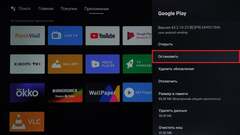 Теперь нам нужно остановиться приложение Подтвердите остановку приложения на телевизоре нажатием кнопки «ОК».
Теперь нам нужно остановиться приложение Подтвердите остановку приложения на телевизоре нажатием кнопки «ОК».  Подтверждаем остановку Аналогичным образом необходимо поступить со всеми лишними программами, а еще лучше — удалить их. При этом помните, что после повторного запуска закрытого приложения первые несколько секунд оно будет сильно тормозить, пока устройство подгружает его данные. Читайте также: что такое фоновый режим на Android Сглаживание движения или MEMC в телевизоре Многие телевизоры на Android TV поддерживают технологию MEMC, которую также называют «сглаживанием движений». Она делает видео более плавным, увеличивая частоту кадров до 60 FPS. Вместе с тем функция потребляет много ресурсов процессора, а потому, если ваш телевизор тормозит, ее лучше отключить: Запустите настройки Android TV. Перейдите в раздел «Изображение».
Подтверждаем остановку Аналогичным образом необходимо поступить со всеми лишними программами, а еще лучше — удалить их. При этом помните, что после повторного запуска закрытого приложения первые несколько секунд оно будет сильно тормозить, пока устройство подгружает его данные. Читайте также: что такое фоновый режим на Android Сглаживание движения или MEMC в телевизоре Многие телевизоры на Android TV поддерживают технологию MEMC, которую также называют «сглаживанием движений». Она делает видео более плавным, увеличивая частоту кадров до 60 FPS. Вместе с тем функция потребляет много ресурсов процессора, а потому, если ваш телевизор тормозит, ее лучше отключить: Запустите настройки Android TV. Перейдите в раздел «Изображение».  Ищем настройки изображения Откройте вкладку «Сглаживание движения».
Ищем настройки изображения Откройте вкладку «Сглаживание движения».  Листаем вниз и выбираем «Сглаживание движения» Установите значение «Отключить».
Листаем вниз и выбираем «Сглаживание движения» Установите значение «Отключить». 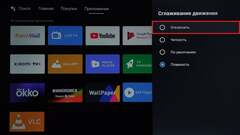 Теперь отключаем сглаживание Снизив потребление ресурсов процессора, вы сможете ускорить смарт-телевизор. Но также имеет смысл попробовать разные сценарии использования MEMC. Например, переключиться со значения «По умолчанию» на «Плавность».
Теперь отключаем сглаживание Снизив потребление ресурсов процессора, вы сможете ускорить смарт-телевизор. Но также имеет смысл попробовать разные сценарии использования MEMC. Например, переключиться со значения «По умолчанию» на «Плавность».  Подпишись на AndroidInsider в Telegram, где оперативно публикуются новости из мира Android Ускоряем телевизор через настройки разработчика Андроид ТВ Больше всего функций ускорения Андроид ТВ прячется в разделе настроек «Для разработчиков». Правда, по умолчанию он скрыт и не отображается в меню. Поэтому сначала включите режим разработчика на телевизоре: Откройте настройки Андроид. Перейдите в раздел «Настройки устройства», а затем — «Об устройстве».
Подпишись на AndroidInsider в Telegram, где оперативно публикуются новости из мира Android Ускоряем телевизор через настройки разработчика Андроид ТВ Больше всего функций ускорения Андроид ТВ прячется в разделе настроек «Для разработчиков». Правда, по умолчанию он скрыт и не отображается в меню. Поэтому сначала включите режим разработчика на телевизоре: Откройте настройки Андроид. Перейдите в раздел «Настройки устройства», а затем — «Об устройстве». 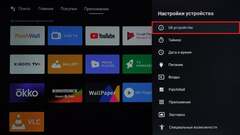 Возвращаемся в знакомый нам раздел Отыщите пункт «Сборка» и несколько раз (обычно требуется 5) нажмите на него при помощи кнопки «ОК» на пульте, пока не появится сообщение «Вы стали разработчиком».
Возвращаемся в знакомый нам раздел Отыщите пункт «Сборка» и несколько раз (обычно требуется 5) нажмите на него при помощи кнопки «ОК» на пульте, пока не появится сообщение «Вы стали разработчиком». 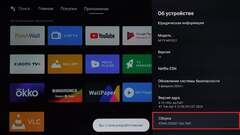 Жмите до появления уведомления Далее вернитесь в раздел «Настройки устройства» и откройте появившуюся вкладку «Для разработчиков».
Жмите до появления уведомления Далее вернитесь в раздел «Настройки устройства» и откройте появившуюся вкладку «Для разработчиков».  Этот раздел появится только после активации Некоторые из представленных здесь параметров стоит изменить, чтобы оптимизировать Смарт ТВ. Рассказываем, какие именно: Анимации Android TV. В разделе «Для разработчиков» есть вкладки «Анимации окон», «Анимации переходов» и «Длительность анимации». Для каждой из них можно применить значение «0.5x» для визуального ускорения системы или вовсе отключить анимации. Force GPU rendering. Опция, принудительно активирующая графический ускоритель для отрисовки 2D-объектов. Крайне рекомендуется включить ее, если тормозит видео на Android TV. Включить 4x MSAA. Опция, заставляющая телевизор принудительно использовать технологию множественного сглаживания. Может помочь, если тормозят приложения на телевизоре. Отключить аппаратные наложения. По сути, дублирует функциональность Force GPU rendering, позволяя использовать графический сопроцессор телевизора для отрисовки интерфейса системы. Вытеснение фоновых Activity. Функция, принудительно закрывающая приложения в фоне, чтобы вы могли не тратить время на перезагрузку телевизора или принудительную остановку программ. Лимит фоновых процессов. Здесь можно ограничить количество фоновых процессов, чтобы телевизор держал в оперативной памяти 2-3 приложения. Каждая функция по-своему уникальна и действует в определенных сценариях использования ТВ. Так что вам не обязательно активировать каждую из них.
Этот раздел появится только после активации Некоторые из представленных здесь параметров стоит изменить, чтобы оптимизировать Смарт ТВ. Рассказываем, какие именно: Анимации Android TV. В разделе «Для разработчиков» есть вкладки «Анимации окон», «Анимации переходов» и «Длительность анимации». Для каждой из них можно применить значение «0.5x» для визуального ускорения системы или вовсе отключить анимации. Force GPU rendering. Опция, принудительно активирующая графический ускоритель для отрисовки 2D-объектов. Крайне рекомендуется включить ее, если тормозит видео на Android TV. Включить 4x MSAA. Опция, заставляющая телевизор принудительно использовать технологию множественного сглаживания. Может помочь, если тормозят приложения на телевизоре. Отключить аппаратные наложения. По сути, дублирует функциональность Force GPU rendering, позволяя использовать графический сопроцессор телевизора для отрисовки интерфейса системы. Вытеснение фоновых Activity. Функция, принудительно закрывающая приложения в фоне, чтобы вы могли не тратить время на перезагрузку телевизора или принудительную остановку программ. Лимит фоновых процессов. Здесь можно ограничить количество фоновых процессов, чтобы телевизор держал в оперативной памяти 2-3 приложения. Каждая функция по-своему уникальна и действует в определенных сценариях использования ТВ. Так что вам не обязательно активировать каждую из них.  Загляни в телеграм-канал Сундук Али-Бабы, где мы собрали лучшие товары с АлиЭкспресс Сброс телевизора до заводских настроек Последнее, что можно сделать, если тормозит телевизор на Андроиде, — выполнить сброс его настроек. Тогда будут удалены все сторонние приложения и файлы, а в каждый аккаунт придется входить заново. Зато сброс Андроид ТВ способен положительным образом сказаться на скорости работы телевизора: Откройте настройки ТВ. Перейдите в раздел «Настройки устройства», а затем — «Сброс».
Загляни в телеграм-канал Сундук Али-Бабы, где мы собрали лучшие товары с АлиЭкспресс Сброс телевизора до заводских настроек Последнее, что можно сделать, если тормозит телевизор на Андроиде, — выполнить сброс его настроек. Тогда будут удалены все сторонние приложения и файлы, а в каждый аккаунт придется входить заново. Зато сброс Андроид ТВ способен положительным образом сказаться на скорости работы телевизора: Откройте настройки ТВ. Перейдите в раздел «Настройки устройства», а затем — «Сброс».  Ищем и выбираем опцию «Сброс» Подтвердите выполнение сброса до заводских настроек.
Ищем и выбираем опцию «Сброс» Подтвердите выполнение сброса до заводских настроек. 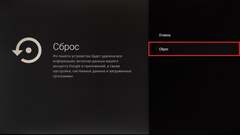 После этого назад пути нет При повторной настройке первые несколько минут телевизор будет тормозить, что является вполне привычным. После этого Андроид ТВ оптимизируется, и устройство начнет работать быстрее, чем раньше. Впрочем, прыгнуть выше головы все равно не получится.
После этого назад пути нет При повторной настройке первые несколько минут телевизор будет тормозить, что является вполне привычным. После этого Андроид ТВ оптимизируется, и устройство начнет работать быстрее, чем раньше. Впрочем, прыгнуть выше головы все равно не получится.
Источник новости: androidinsider.ru









